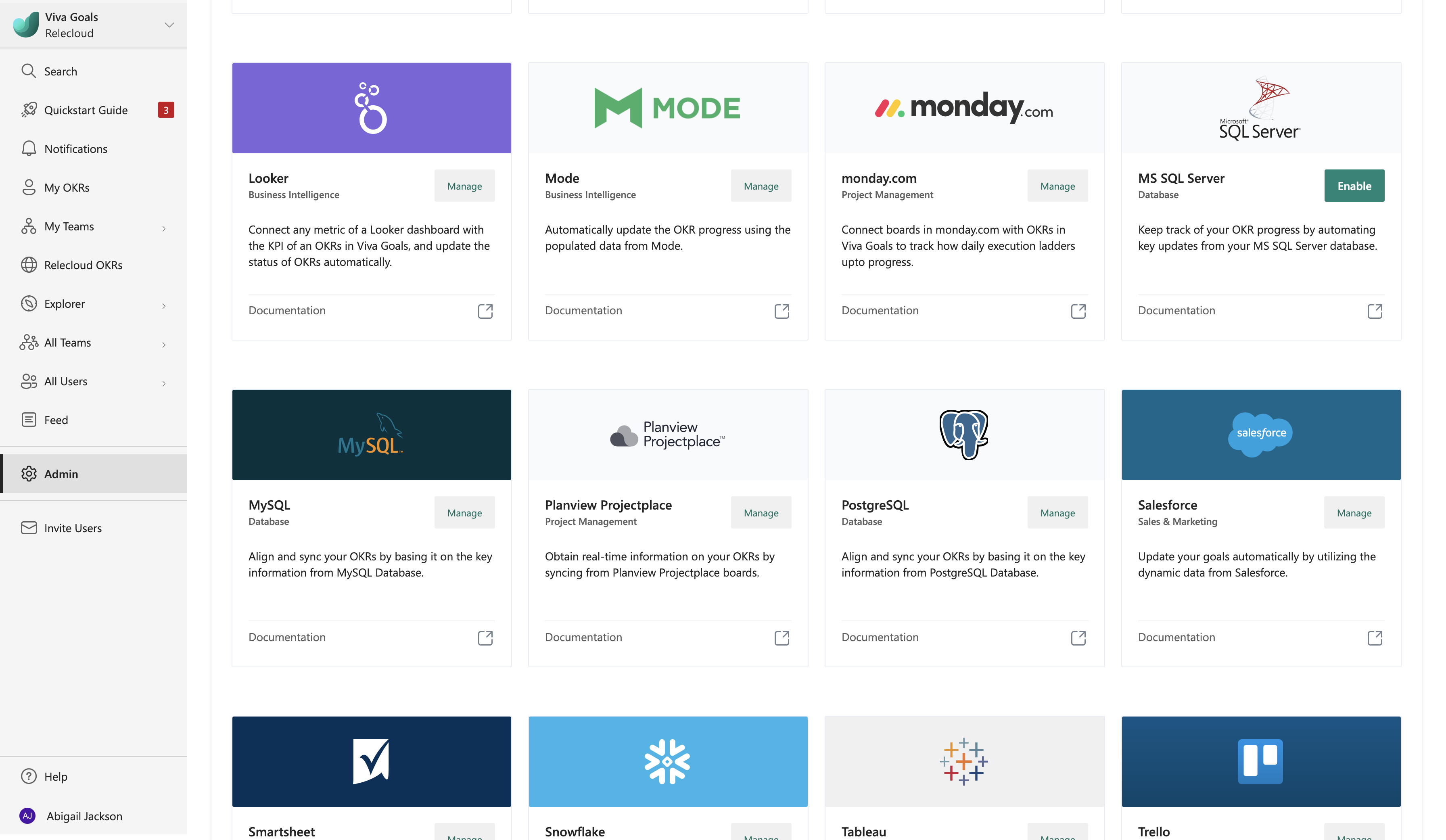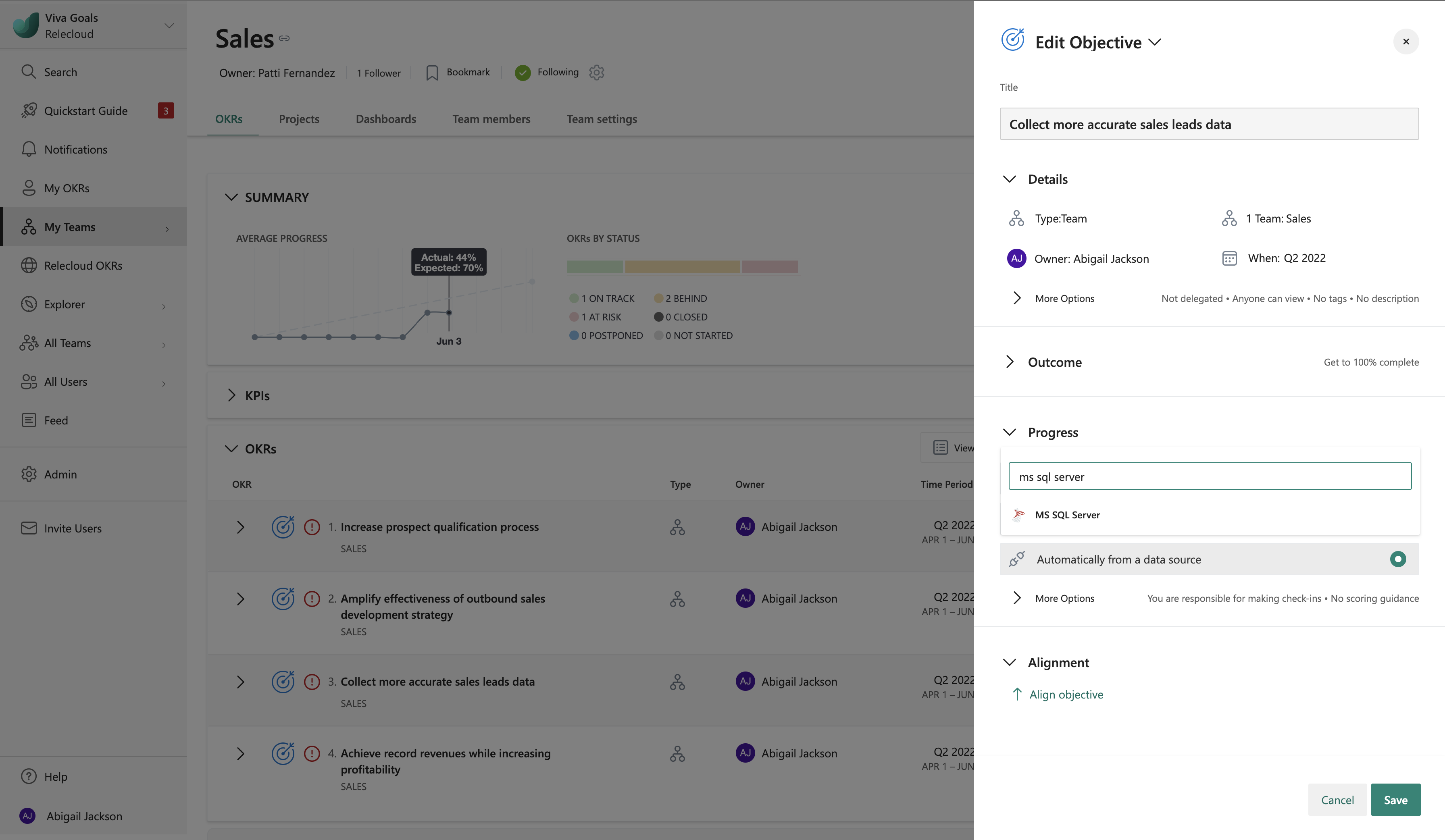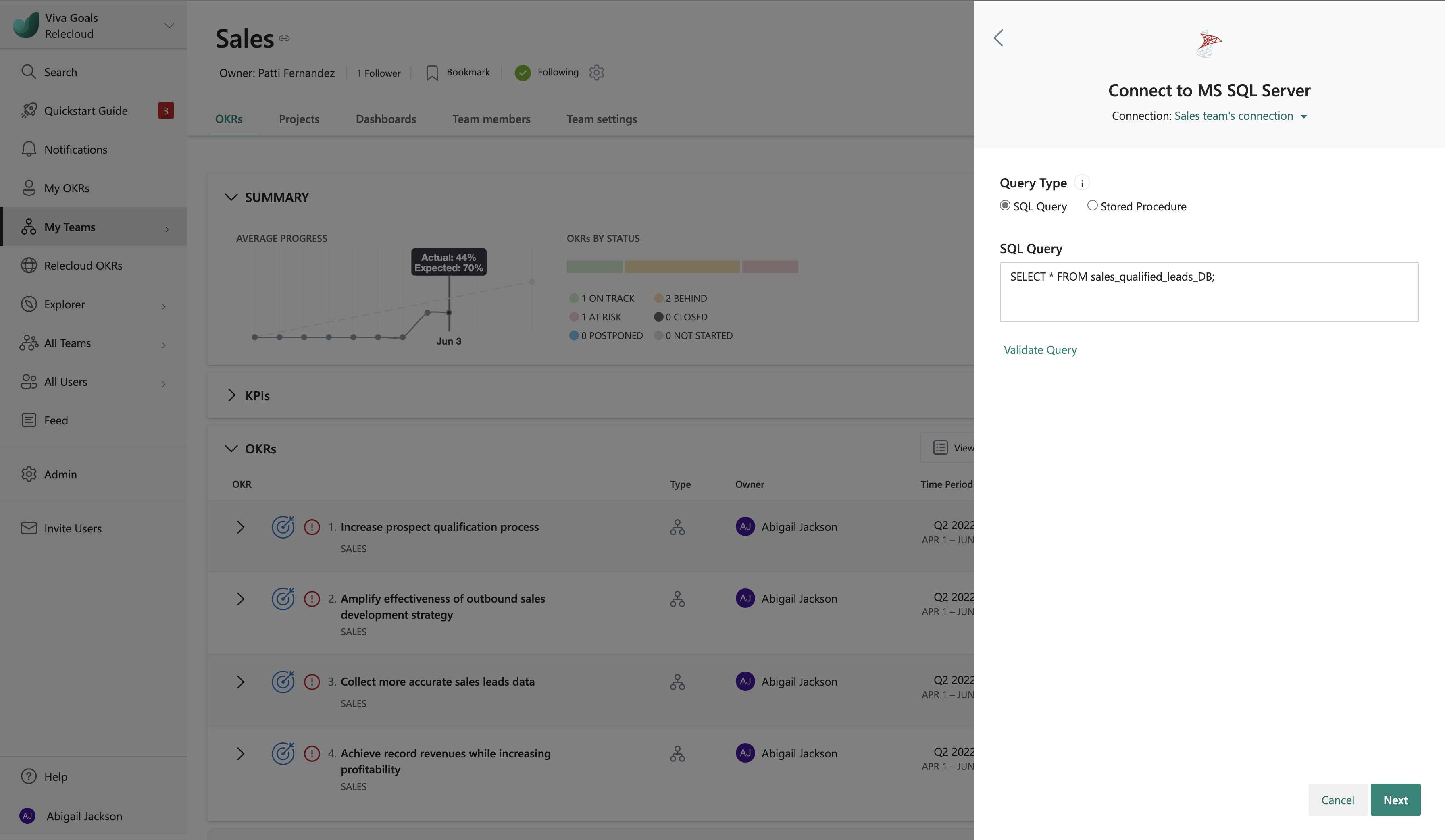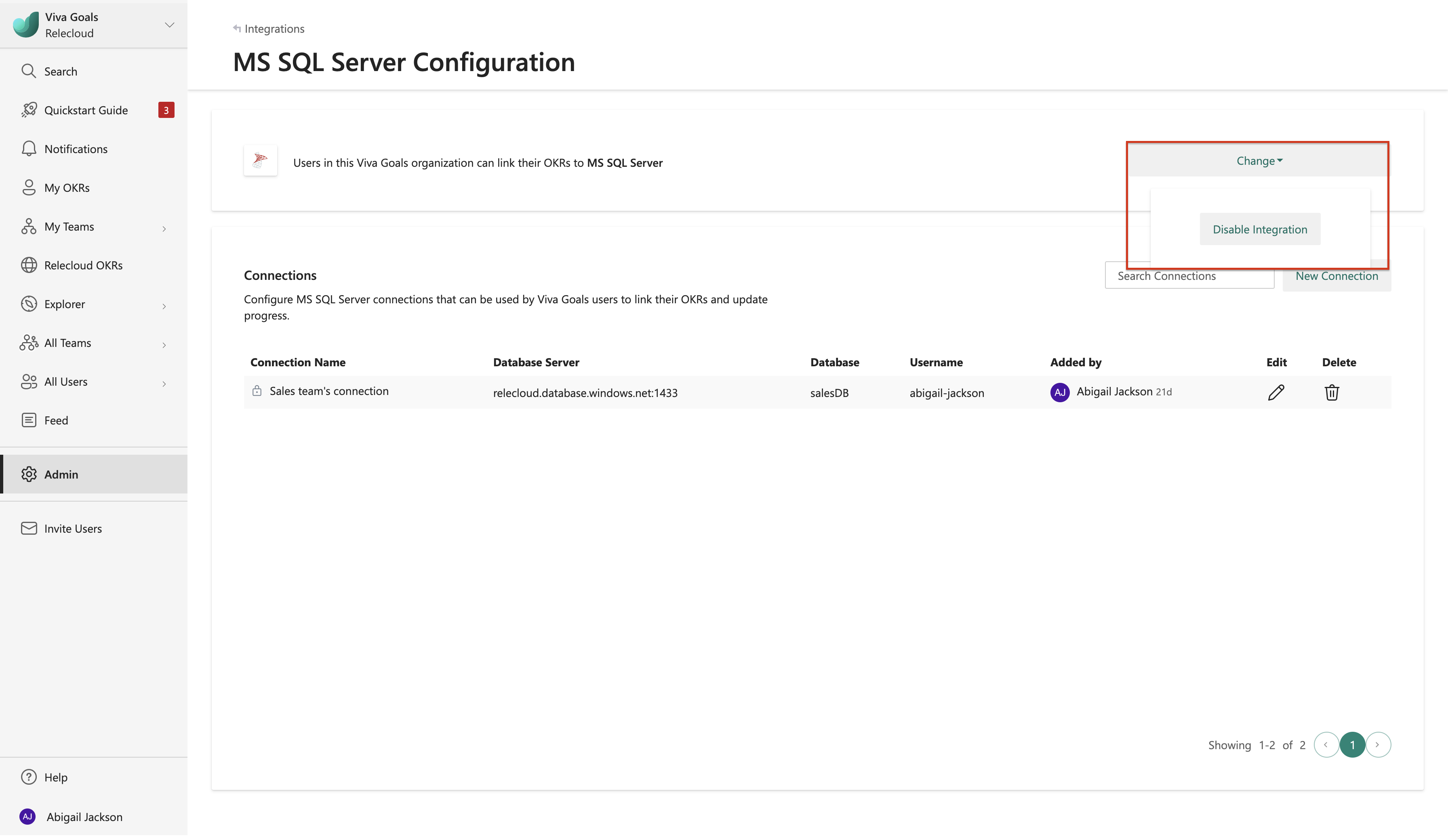Microsoft SQL Server整合
關於 MS SQL 整合
Viva Goals與 Microsoft SQL Server 整合,可讓您將Viva Goals中的 OKR 連結至 Microsoft SQL Server 中的伺服器資料庫,以提供目標的自動即時更新。
例如,如果您的目標是增加流覽次數,並將應用程式花費的時間增加 60%,請將此目標與SQL Server中的相關資料連結。 每當資料集發生變更且資料庫更新時,此資料每小時都會自動與Viva Goals同步,並更新 OKR 狀態。
所有使用者和系統管理員都有此整合的存取權。 系統管理員也具有從系統管理員儀表板管理整合的許可權。
注意
只有 MS SQL 第 17 版與Viva Goals整合相容。 使用任何其他版本進行整合時,可能會有連線問題。
如何將 Microsoft SQLServer 連線到您的Viva Goals帳戶
設定 Microsoft SQL 整合的第一個步驟是將您的帳戶連線至 Viva Goals。 移至提要欄位,然後選取 [管理員],然後選取 [整合]。
在 [整合]區段中,移至[MS SQL Server],然後選取 [如果整合將會是新的,則為啟用],或選取 [如果先前已建立整合則管理]。
選取 [新增連線]。 在出現的對話方塊中,為您的連線命名;輸入您的 Microsoft SQL Server主機名稱、埠、使用者和密碼;然後輸入您要連線的資料庫來驗證連線。
注意事項
Viva Goals使用SQL 驗證來建立整合連線。
選 取 [下一步 ] 以完成連線設定。
如何編輯現有的連線
系統管理員可以編輯現有連線的名稱,以及您從SQL Server整合檢視建立的任何共用狀態:
選取 MS SQL 連線旁邊的[編輯] 圖示。 在出現的快顯對話方塊中,您可以編輯連線名稱和其他欄位,然後 選 取或清除 [ 與所有使用者共用聯 機] 核取方塊。
如何使用SQL Server整合
設定整合之後,您可以將 OKR 與 Microsoft SQL Server 資料庫連線,以測量 OKR 進度。
從可用的整合清單中選取 MS SQL Server。 如果列出多個連線,請選擇您想要使用的連線。
接下來,選擇您的查詢類型。 若要直接新增查詢,請選取 [SQL 查詢] 選項。 或者,選擇 [ 預存程式 ] 以新增預存程式查詢。
接下來,新增您的查詢並驗證回應。
選取 [下一步] 以完成並儲存您的 OKR。 您現在會在 OKR 的進度指示器旁邊看到 MS SQL Server圖示。 這表示Viva Goals會根據報表中的資料更新自動測量進度。
如何停用整合
系統管理員可以隨時停用 Microsoft SQL Server 整合。 若要停用整合,請移至 [整合] 區段中的[MS SQL]。 選取 [管理]。 在 [組態] 頁面上,選取 [ 變更] 下拉式清單,選取 [ 停用],然後確認。
![Viva Goals中 [整合] 頁面的螢幕擷取畫面。](../media/goals/12/viva-goals-integrations-page.png)